Tja, also in wie fern meine Artikelreihe verständlich ist kann ich leider nicht sagen. Ich habe versucht das ganze – recht komplexe – Projekt hier immer wieder ein wenig zu dokumentieren. Ihr könnt mich auch gerne kontaktieren, wenn Ihr vor einer gleichen Aufgabe steht.
Auf jeden Fall wird hier nun einer der finalen Schritte dokumentiert.
Viel probiert, nun passt das
Viel haben wir probiert, viel gescriptet – nun ist es soweit. In unserem – realen – Projekt ist mittlerweile die komplette IT-Abteilung umgezogen und “gewöhnt” sich an das neue System. Die überwiegend gestellten Fragen zielen dabei auf Dinge, die einfach nur anders funktionieren als vorher. Das nutzen wir dann um eine Wiki Seite mit Howto’s zu pflegen. Diese Wiki Seite ist per Autoconfig als Startseite für Thunderbird hinterlegt. Der Vorteil am Wiki ist dabei einmal mehr, dass jeder etwas zur Vollständigkeit beitragen kann. So wird die Dokumentationslast quasi verteilt 
FAQs
Was sind die am meisten gestellten Fragen zur Zeit?
- Wo ändere ich meine SIgnatur? Durch die verwendung der Autoconfig, muss die Signatur in Group-Office geändert werden. Das ist nicht direkt ersichtlich, da nicht jeder von der Autoconfig weiß

- Einrichtung des Abwesenheitsassistenten: Dieser wird ebenfalls in Group-Office eingerichtet. Vorher – in Outlook – ging das über den Client.
Soweit sind das wirklich die häufigsten Fragen. Vielen gefällt Thunderbird um einiges besser als Outlook.
Migrationshintergrundbeschleunigung
Wie werden die Benutzer denn nun umgezogen / migriert??
Das ganze funktioniert in folgenden Schritten:
Anlegen des Accounts in Group-Office
Der Benutzeraccount wird ganz normal angelegt. Wir machen das mit Hilfe einer importdatei (.csv). Dadurch können wir auch mehrere Account auf einen Schlag anlegen.
Umleitung der Mails auf dem alten System
Auf dem Exchange System müssen die Mails für die jeweiligen Accounts nun umgeleitet werden. Wie das geht findet Ihr hier. Sobald die Geschichte eingerichtet ist, kommen alle neuen Mails auf dem neuen System an.
Mails syncronisieren mit imapsync
Nun müssen die Mails vom Exchange Server zu Dovecot übertragen / syncronisiert werden. Das Tool der Wahl heißt “imapsync”.
imapsync überträgt die Daten von einem IMAP Server zum anderen. Dabei wird nicht einfach so kopiert, sondern wirklich ein Sync gemacht. Es gibt einen Haufen Optionen für das Ding – ich werde hier gleich unseren Aufruf präsentieren. Aber zuvor müssen wir noch was klären.
Zugriff auf die IMAP Konten
Um die Mailkonten per IMAP zu syncen, benötigen wir Zugriff auf die Konten. Nun brauche ich wohl nicht die Frage zu stellen ob es Sinn macht jeden Benutzer antreten zu lassen – wegen dem Passwort. Nein. Es geht anders 
Superuser! Es gibt sowohl für Dovecot als auch für Exchange eine sogenannte Superuser Funktion. Das bedeutet, dass man mit einem dedizierten Benutzer Zugriff auf ein Konto eines anderen Benutzers hat. Man loggt sich also mit dem Superuser Account ein, landet jedoch auf dem Account des gewünschten Benutzers.
Die schreibweise für Dovecot sieht dabei so aus:
<login@domain>*<superuser>
Das ganze muss natürlich in der dovecot.conf hinterlegt sein. Sucht einfach nach “master”, es gibt ein paar Paramter zu setzen und es muss ein Passwordfile angelegt werden.
Die schreibweise für den Exchange Server (2003) sieht so aus:
<DOMAIN>/<Superuser Account>/<Benutzeraccount>
Die Domain ist dabei die AD-Domain und nicht die Maildomain und der Superuser Account ist einfach ein Account, der auf das jeweilige Postfach vollzugriff hat. Im Gegensatz zu Dovecot, wo es einen Superuser Account gibt der auf alle Postfächer zugreifen darf.
imapsync
Nun kann es losgehen. Unser imapsync Befehl:
imapsync --dry --host1 <src_mailserver> --user1 <DOMAIN>/<Superuser Account>/<Benutzeraccount> --passfile1 exchangesrv.pw \
--host2 <dest_mailserver> --user2 <login@domain>*<superuser> --password2 <PASSWD> --authmech1 login \
--authmech2 plain --exclude "&ANY-ffentliche Ordner|Synchronisierungsprobleme|Kalender|Kontakte|Notizen|Journal" --regextrans2 's/^Junk-E-Mail/Spam/' --regextrans2 's/^Gel&APY-schte Objekte/Papierkorb/' --regextrans2 's/^Gesendete Objekte/Gesendet/' --subscribe --allowsizemismatch --nofoldersizes --reconnectretry2 10
Dabei werden einige Ordner ignoriert. Diese werden auf dem neuen System als IMAP Ordner nicht benötigt. Des Weiteren werden ein paar Ordner in andere Ordner gesynct -> regextrans2. Das ganze läuft je nach Mailboxgröße einige Zeit. Bei uns so ca. 30min/GB. Wichtig dabei ist, dass Ordner keine Punkte und keine “/” enthalten. Diese werden nicht übernommen.
Übernahme der Kalenderdaten
Da Group-Office ebenfalls die SyncML Schnittstelle beherscht, haben wir uns dazu entschieden Funambol für die Datenübernahme zu verwenden. Von Funambol gibt es einen OpenSource Client, mit dem man zwischen Outlook und einem SyncML Server Kalender-, Adress- und Aufgabendaten syncronisieren kann. Das ganze wird bei uns – wie auch Thunderbird – per Softwareverteilung installiert. Der Funambol Client wird dann aufgerufen und zuerst einmal konfiguriert. Dabei sind lediglich 3 Informationen wichtig: Die URL des Servers, Benutzername und Kennwort. Ja richtig – das Kennwort. Da dieser Vorgang auf dem Client stattfindet sollte das allerdings nicht das große Problem sein.
Starten von Thunderbird
Verwendet man die Autoconfig (Part I, Part II), so wird Thunderbird beim ersten Start unter dem Account des Benutzers komplett konfiguriert. Er hat die globalen Einstellungen, die Signatur, sein Mailpostfach, seinen Kalender und das globale Adressbuch (ggf. weiteres).
Und wieder ein Benutzer mit “migrationshintergrund” 


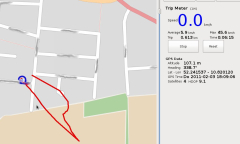



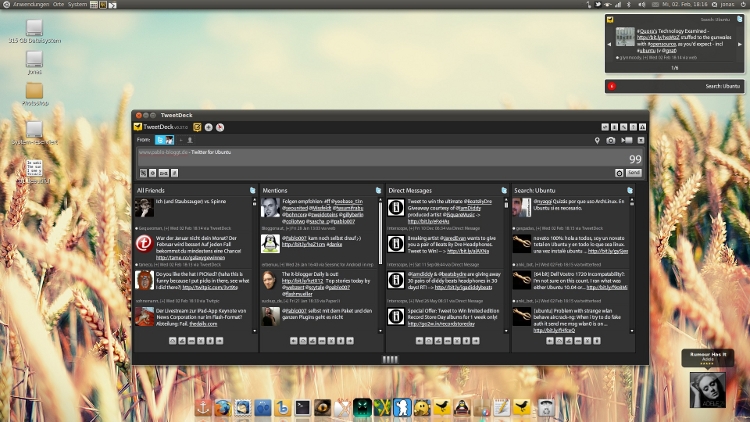
 Mit googleearth kann man nun die Wegpunkte Datei goodwaytest.kml einlesen und hat die Route auf dem Screen.
Mit googleearth kann man nun die Wegpunkte Datei goodwaytest.kml einlesen und hat die Route auf dem Screen.

 Kam die letzte Version unerwartet früh, so glich Torvalds dies wieder aus, indem er -rc3 ein paar Tage später vorlegte.
Kam die letzte Version unerwartet früh, so glich Torvalds dies wieder aus, indem er -rc3 ein paar Tage später vorlegte.

 Die Linuxtour rollt im April und Mai wie auch in den letzten
Die Linuxtour rollt im April und Mai wie auch in den letzten 


 Auch bei Mozilla experemntiert man mit neuen Interfaces für den Firefox und zwar im Rahmen der Mozilla Labs, wo sich das Subprojekt “
Auch bei Mozilla experemntiert man mit neuen Interfaces für den Firefox und zwar im Rahmen der Mozilla Labs, wo sich das Subprojekt “